¿ Por qué?:
Ejecutamos este Proceso cuando necesitamos mover el Stock de una Sucursal aotra. Una Transferecia se considera COMPLETA una vez recepcionada por la Sucursal destino.
Dónde:
Desde Repuestos, seleccionamos Acciones > Transferencia entre Sucursales. Se visualiza la ventana deTransferencia de StockPara crear una IBT con Repuestos específicos, le marcamos, botón derecho y 'Transferencia entre Sucursales'Seleccionamos la Sucursal Destino y la Cantidad a transferir.
Cómo Procesar Transferencia entre Sucursales:
La ventana de Transferencia entre Sucursales visualiza las Transferencias actualesPodemos Borrar las Transferecias usando la opción de Reorganización.Las Transferencias de Stock se pueden listar usando las pestañas ‘Desde Sucursal’ /‘Para Sucursal’ Depende de la configuración de un ParámetroLas pestañas "Desde Sucursal/Para Sucursal" se visualizan una vez configurado el Parámetro con valor Positivo. Así podemos trasnferir el Stock directamente de una Sucursal a otra. El icono . a la izquierda, de cada registro; indica su Estado.Para trabajar con una IBT, la marcamos y abrimos desde Fichero > Abrir o botón derecho yAbrir. Alternativamente, seleccionamos el icono Abrir y doble click sobre el registro.Se visualiza la ventana de Transferir Stock.Desde aquí, abrimos registros para ser visualizados, modificados, impresos y Transferencia completadasPara crear una nueva IBT, seleccionamos Fichero > Nuevo o el Icono Nuevo. Se visualiza la ventana de Transferir StockSeleccionamos la Sucursal Origen de la cual queremos enviar el StockO dependiendo de un Parámetro (positivo), seleccionamos la Sucursal desde la que queremos transferir el stock.Se visualiza la ventana de Transferir el Stock. Disponemos de 2 posibilidades: Tipo 1 para Repuestos concretos y Tipo 2 para seleccionar los Repuestos de la Lista del Maestro.
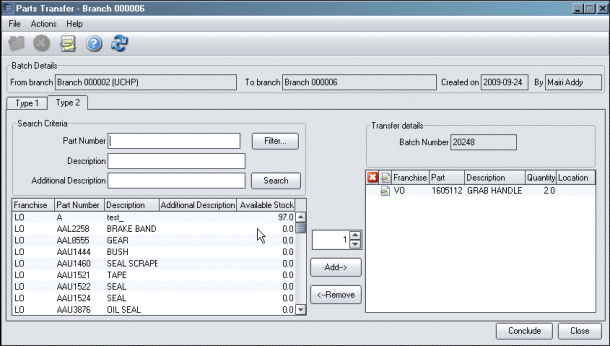
Elegiremos la opción de Añadir/Quitar ( centro de la pantalla) según queramos una cosa u otra con los Repuestos dentro de la Transferencia.Los Repuestos los seleccionamos en la parte izquierda, y los añadimos para ser visualizados en la parte derecha.
Una vez concluida la selección de los Repuestos a Transferir, podemos imprimir un Albarán de Salida. Seleccionamos Acciones > Albarán de Salida, o Concluir la transferencia seleccionando "Concluir".Al Concluir la Transferencia, el estado pasa a TRANSFERIDO modificando el Stock en el Maestro ypodemos consultar el movimiento en el Fichero de Transacciones.Hasta que la Sucursal Destino no concluya la Transferencia , la cantidad del Stock transferido tendrá un estado 'Alocatado' en el Fichero Maestro de la Sucursal Origen.
¿ Qué más se puede hacerr?
Borrar Transferencia Completa utilizando la función de Reorganización..
Recepción Transferencia entre Sucursales.
Capítulos Relacionados:
Ver Capítulo Fichero Maestro Repuestos.